Πώς να ενεργοποιήσετε τη λειτουργία Spotlight Collection στα Windows 11

Τα Windows Spotlight είναι μια δυνατότητα που συμβάλλει στη βελτίωση της αισθητικής των Windows.

Τα Windows Spotlight είναι μια δυνατότητα που συμβάλλει στη βελτίωση της αισθητικής των Windows. Έχει σχεδιαστεί για αυτόματη λήψη και εμφάνιση ενός πλούσιου αποθηκευτικού χώρου εικόνων υψηλής ανάλυσης από το Bing για εμφάνιση στην οθόνη κλειδώματος των Windows. Τα Windows Spotlight είναι πλέον διαθέσιμα τόσο στα Windows 11 όσο και στα Windows 10.
Στην ενημέρωση του Windows 11 Insider Preview Build 22518, η δυνατότητα των Windows Spotlight έχει αυξηθεί σε ένα νέο επίπεδο που ονομάζεται "Συλλογή Spotlight", η οποία βοηθά στην αυτόματη αλλαγή της ταπετσαρίας της επιφάνειας εργασίας κάθε μέρα σύμφωνα με διαφορετικά θέματα. Για να το θέσω απλά, στα Windows 11, τόσο η οθόνη κλειδώματος όσο και η ταπετσαρία επιφάνειας εργασίας μπορούν να αλλάξουν αυτόματα σύμφωνα με πολλά διαφορετικά θέματα, παρέχοντας έτσι μια νεότερη εμπειρία. Το μόνο που χρειάζεται να κάνετε είναι να ενεργοποιήσετε τη λειτουργία συλλογής Spotlight.
Η Microsoft δοκιμάζει αυτήν τη στιγμή τη συλλογή Spotlight με την κοινότητα χρηστών των Windows 11 Insider. Για να απολαύσετε αυτήν τη δυνατότητα, θα πρέπει να εγκαταστήσετε το Windows 11 Insider Preview Build 22518 ή νεότερη έκδοση στον υπολογιστή σας.
Εάν χρησιμοποιείτε Windows 11 Build 22518 ή νεότερη έκδοση, μπορείτε να ενεργοποιήσετε και να δοκιμάσετε αυτήν τη δυνατότητα ακολουθώντας μερικά απλά βήματα.
Ενεργοποιήστε τη λειτουργία συλλογής Spotlight στα Windows 11
Βήμα 1 : Ανοίξτε την εφαρμογή Ρυθμίσεις των Windows πατώντας το συνδυασμό πλήκτρων Windows + i .
Βήμα 2 : Στο παράθυρο Ρυθμίσεις που ανοίγει, κάντε κλικ στο Εξατομίκευση .
Βήμα 3 : Στη συνέχεια, κάντε κλικ στο Φόντο .
Βήμα 4 : Στην οθόνη ρυθμίσεων φόντου , κάντε κλικ στο αναπτυσσόμενο μενού « Εξατομίκευση του φόντου σας ».
Βήμα 5 : Κάντε κλικ για να επιλέξετε « Συλλογή Spotlight ».
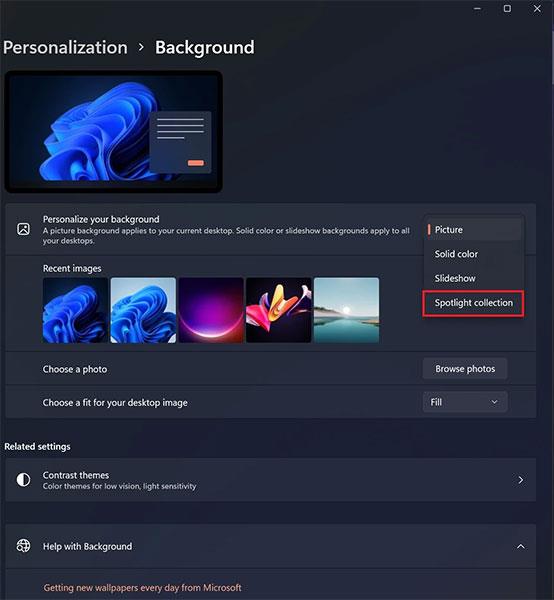
Μόλις ενεργοποιήσετε τη Συλλογή Spotlight, θα δείτε την ταπετσαρία της επιφάνειας εργασίας σας να έχει αλλάξει, καθώς και ένα νέο εικονίδιο Spotlight στην επάνω δεξιά γωνία της οθόνης. Κάνοντας κλικ στο εικονίδιο θα σας πούμε περισσότερα για τις διαθέσιμες επιλογές ταπετσαρίας.
Ελπίζουμε να έχετε μια καλή εμπειρία με τη συλλογή Spotlight!
Η λειτουργία Kiosk στα Windows 10 είναι μια λειτουργία για χρήση μόνο 1 εφαρμογής ή πρόσβαση σε μόνο 1 ιστότοπο με επισκέπτες επισκέπτες.
Αυτός ο οδηγός θα σας δείξει πώς να αλλάξετε ή να επαναφέρετε την προεπιλεγμένη θέση του φακέλου Camera Roll στα Windows 10.
Η επεξεργασία του αρχείου hosts μπορεί να προκαλέσει αδυναμία πρόσβασης στο Διαδίκτυο εάν το αρχείο δεν τροποποιηθεί σωστά. Το παρακάτω άρθρο θα σας καθοδηγήσει να επεξεργαστείτε το αρχείο hosts στα Windows 10.
Η μείωση του μεγέθους και της χωρητικότητας των φωτογραφιών θα σας διευκολύνει να τις κοινοποιείτε ή να τις στέλνετε σε οποιονδήποτε. Συγκεκριμένα, στα Windows 10 μπορείτε να αλλάξετε το μέγεθος των φωτογραφιών ομαδικά με μερικά απλά βήματα.
Εάν δεν χρειάζεται να εμφανίσετε αντικείμενα και μέρη που επισκεφτήκατε πρόσφατα για λόγους ασφαλείας ή απορρήτου, μπορείτε εύκολα να το απενεργοποιήσετε.
Η Microsoft μόλις κυκλοφόρησε το Windows 10 Anniversary Update με πολλές βελτιώσεις και νέες δυνατότητες. Σε αυτή τη νέα ενημέρωση θα δείτε πολλές αλλαγές. Από την υποστήριξη γραφίδας Windows Ink έως την υποστήριξη επέκτασης προγράμματος περιήγησης Microsoft Edge, το μενού Έναρξη και η Cortana έχουν επίσης βελτιωθεί σημαντικά.
Ένα μέρος για τον έλεγχο πολλών λειτουργιών απευθείας στο δίσκο συστήματος.
Στα Windows 10, μπορείτε να κατεβάσετε και να εγκαταστήσετε πρότυπα πολιτικής ομάδας για να διαχειριστείτε τις ρυθμίσεις του Microsoft Edge και αυτός ο οδηγός θα σας δείξει τη διαδικασία.
Η Dark Mode είναι μια διεπαφή σκούρου φόντου στα Windows 10, που βοηθά τον υπολογιστή να εξοικονομήσει ενέργεια από την μπαταρία και να μειώσει τον αντίκτυπο στα μάτια του χρήστη.
Η γραμμή εργασιών έχει περιορισμένο χώρο και αν εργάζεστε τακτικά με πολλές εφαρμογές, μπορεί γρήγορα να εξαντληθεί ο χώρος για να καρφιτσώσετε περισσότερες από τις αγαπημένες σας εφαρμογές.









